【摘要】:单击Windows 10任务栏左端的“开始”菜单,在所有程序的列表中滚动鼠标找到“W”分组,点击“Word”程序,即打开Word的初始界面。点开“开始”菜单后,在所有程序右侧的“开始”屏幕中打开Word。若已经在打开Word文档状态时,可以在“文件”菜单下点击“新建”来创建新的文档。
【任务实操】
一、启动Word 2016与建立新文档
方法1从“开始”菜单中启动Word。单击Windows 10任务栏左端的“开始”菜单,在所有程序的列表中滚动鼠标找到“W”分组(如图3-2所示),点击“Word”程序,即打开Word的初始界面。在界面左侧有“开始”“新建”“打开”三个选项按钮,用户可从中选择新建文件或打开已有文件。
方法2从“开始”屏幕中启动Word。点开“开始”菜单后,在所有程序右侧的“开始”屏幕中打开Word(用户之前必须要有将程序固定到“开始”屏幕)。
方法3从“文件”菜单中新建文档。若已经在打开Word文档状态时,可以在“文件”菜单下点击“新建”来创建新的文档。
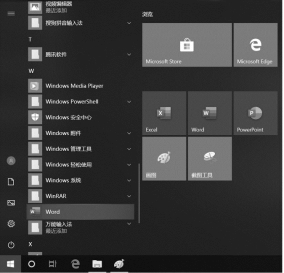
图3-2 启动Word 2016
二、认识Word 2016界面
Word 2016界面主要由标题栏、菜单选项卡、功能区、工作编辑区和状态栏等组成,如图3-3所示。(www.daowen.com)
(1)标题栏:标题栏位于窗口顶端,显示文档名称和程序名,左侧包含“快速访问工具栏”,右侧包含“登录”“功能区显示选项”“最小化”“向下还原/最大化”和“关闭”按钮。
(2)菜单选项卡:功能命令按功能类型集合到不同的菜单选项卡,包含Word的全部功能命令。
(3)功能区:功能命令按钮区,按命令功能类型分功能组,通过菜单选项卡切换。有些功能组右下角有对话框按钮,打开后有更多其他设置选项。
(4)工作编辑区:供用户输入与编辑文本、图形、表格等对象的区域。
(5)状态栏:用于显示当前文档及用户选择区域的信息,还包含视图切换按钮和视图缩放调节区。
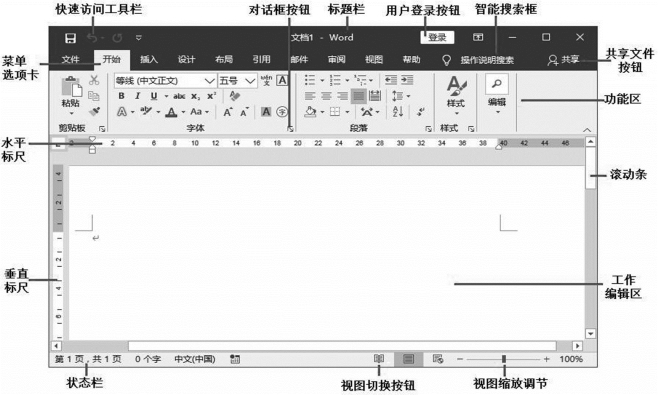
图3-3 Word 2016界面
免责声明:以上内容源自网络,版权归原作者所有,如有侵犯您的原创版权请告知,我们将尽快删除相关内容。
有关计算机应用基础与案例实训的文章







